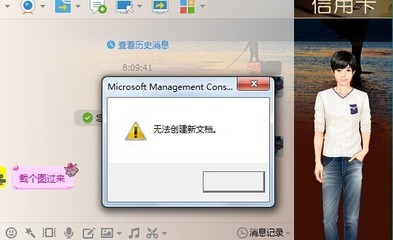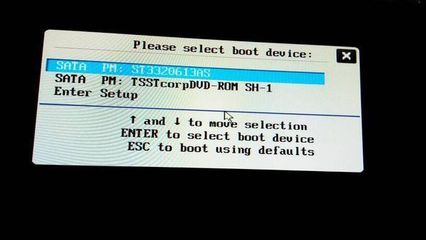这个论坛是别人整理的 整理的还是挺全面的 基本上电脑方面的维修知识都有一些 你所需要的也有 可以在线看 也可以下载下来
电脑维修网 www.dnwx.com
计算机常见故障及排除中国电脑维修网http://www.cnfix.com/ 深圳电脑维修网http://www.szwxw.com/
电脑论坛 推荐视频教程网
http://www.abab123.com/bbs/down.asp?html=1131703 金鹰电脑教程网 http://bbs.jujumao.com 进入以上的论坛,你想要的电脑装机与维修教程都有,仲有很多电脑高手会帮你解决问题
另外如果你想考相关的计算机方面的证件建议你去www.cpcwedu.com(电脑报网校)学习一下,有老师在线视频讲座 故障剖析
主板(电脑硬件)
主板图解 BIOS资料
主板芯片 主板维修
硬盘(电脑硬件)
认识硬盘 硬盘维修
数据恢复 硬盘教材
电源(电脑硬件)
认识电源 电源维修
维修实例 维修教程
光驱(电脑硬件)
认识光驱 换激光头
虚拟光驱 光驱维修
内存(电脑硬件)
认识内存 内存技术
内存维修 内存参数
显卡(电脑硬件)
认识显卡 显卡驱动
显卡维修 显卡测试
声卡(电脑硬件)
认识声卡 声卡检测
声卡维修 集成声卡
网卡(电脑硬件)
认识网卡 网络协议
网卡维修 ADSL
键盘(电脑硬件)
认识键盘
键盘维修
键盘问题 键盘测试
鼠标(电脑硬件)
鼠标知识 鼠标维修
鼠标参数 鼠标问题
显示器
显示器基础 显示器维修
显示器测试 液晶显示器
DOS(电脑主题)
概述入门 常用命令

系统配置 出错提示
系统(电脑主题)
操作系统 系统优化
系统进程 清除垃圾
注册表
注册表命令 注册表修复
注册表详解 注册表编辑
安全(电脑主题)
网络安全 木马清除
电脑病毒 黑客技术
下载
电脑维修助手
一、开机自检报警声故障诊断
在开机自检时,如果发生故障,有时便会报警声不断,而不同的报警声代表不同的错误信息。
Award BIOS主板BOIS常见开机自检报警声的具体含义:
(1)1短 系统正常启动,表明机器没有任何问题。
(2)1长1短 内存或主板出错,换一条内存试试,若还是不行只好更换主板。
(3)2短 常规错误,进入CMOS安装,重新设置不正确的选项。
(4)1长2短 显示器或显示卡错误。
(5)1长3短 键盘控制器错误,应检查主板。
(6)1长9短 主板BIOS芯片错误或BIOS损坏,更换一块BIOS芯片试试。
(7)长响(长声) 内存条未插紧或损坏,重插内存条或更换内存条。
二、如何排除机器死机
(1)判断是否为CPU温度过高(CPU风扇故障),或主机箱散热不良,造成主机温度过高。
(2)轻轻敲打主机,判断内存、扩展卡接触是否不良。
(3)检验BIOS中内存设置是否正确;更换内存,判定内存是否兼容。
三、内存出现故障易引起的现象
(1)主板对内存识别不对,导致无法使用。
(2)由于主板与内存不兼容,造成主机死机。
(3)内存故障可能造成主机无法启动。
四、系统频繁启动的原因
(1)电压过低、电源线或插座接触不良。
(2)外部设备电源短路。
(3)系统软件错误。
五、系统启动找不到硬盘或不启动
(1)硬盘线没插好或硬盘线被损坏。
(2)BIOS硬盘设置错误。
(3)硬盘调线错误(特别是增加硬盘时,造成主盘和副盘设置错误)。
(4)硬盘上是否装有操作系统,操作系统是否完好。
(5)是否从软盘U盘启动,软盘U盘上是否装有操作系统。
(6)硬盘错误,应更换硬盘。
六、CPU风扇损坏引起的故障现象
(1)CPU风扇被损坏后易造成CPU散热不良,从而导致主机死机。
(2)CPU风扇转动声音过大。
七、如何排除键盘口设备的故障
(1)机器启动时提示找不到键盘,应检查键盘是否插好,或更换键盘重启,判定是否为主机键盘口故障,如果是主机键盘口故障,应检查主板键盘口调线是否正确。
(2)在应用软件中键盘错误,应拔掉键盘的外接设备,如条码阅读器等重新试验
出现问题不要慌!电脑常见故障及排除方法
在我们使用电脑的过程中,经常会遇到这样或是那样的问题,令我们束手无策,即耽误了正常的工作,又破坏了良好的心情。其实,电脑故障并非我们想象的那样可怕,只要你注意在使用中总结,便会找到一些排除的方法与心得。通过我们见到的故障,一般分为软件故障与硬件故障两种。对于软件故障,解决起来比较麻烦,实在不行直接重新安装系统即可,这里,笔者将介绍一些简单的硬件故障排除方法。
一、CPU故障及解决方法
故障现象:按下电源开关后电脑不启动,黑屏
解决方法: CPU本身出故障的机率不大,多半都是因为接触不良、超频、散热等原因造成的。检查解决的方法如下:
1、主板的CPU频率跳线不对,导致电脑不能正确识别CPU的型号。建议仔细看一下主板说明书,按照主板规定的跳线跳对。这种现象一般发生在需要手动跳线CPU倍频和外频的老式主板上,目前的主板基本上不会再有这种复杂的设置程序。
2、超频过高导致电脑不能启动,可以通过以下步骤恢复:一是改变主板上的跳线,跳回额定CPU频率(适合老式的主板)。二是如果是在CMOS里软超频的电脑,可以通过给主板的CMOS放电,恢复到出厂时的原始状态。三是在某些主板上,如果超频太高启动不了的时候,可以按着键盘上的“Insert”键重新启动,这样就强制电脑用额定频率启动了,然后再按Del键进入CMOS重新设置CPU的频率。
还有一种情况是当CPU针脚与主板的插槽接触不良时,也会造成无法启动的故障。这时就需要重点检查CPU针脚有无被氧化、松动的现象。这种故障相当少,因此如果通过以上方法无法排除故障,可以重点检查一下。
二、内存故障及解决方法
(一)按下电源开关后电脑不启动、黑屏故障的解决
电脑开机后就要自检内存,但是此时因为以下几个方面的原因,就可能造成开机无显示的故障。
1、内存条自身的原因出现此类故障,比如有内存条坏了,这时只需要重新更换新的内存条即可以解决故障。
2、内存条与主板内存插槽接触不良,一般重新换个插槽插好就可以解决问题,如果不行就用橡皮擦擦拭其针脚部位即可解决问题。
3、主板内存槽有问题。比如有些内存插槽上的金属触片被插歪了或被插断了,导致内存条插上后接触不良或不能接触。可以用放大镜仔细看看内存插槽上的小金属触片,如果歪了,就用小镊子小心地夹直复位,夹的时候控制力度,千万不要把针脚弄断
有些时候,内存与主板的兼容性不好,也会造成无法开机的故障,当然这种情况比较少见,解决起来也比较简单,只更换新的内存条即可。
(二)机器能自检,但当屏幕出现“HIMEM is testing extended memory...”后就长时间停止,或报内存损坏。
解决方法: 这是因为内存条上有坏的内存模块,导致系统检测内存时出错报警,只有换内存条解决。
(三)升级内存后,内存的容量并没有增加
解决方法: 可以把内存条互相换个插槽试一试,或内存条在主板上的不同插槽换插试一试。不同型号的内存条插进后,有的内存电脑检测不到,这是因为主板和不同种类的内存之间不兼容造成的。如果是这样的情况,一定要换相同规格的内存条才行。
(三)Windows系统运行不稳定,经常产生非法错误,如Windows protect error。
解决方法: 产生这个故障的原因大概有以下几种:一是可能是内存条上的内存芯片质量不好,或者是某些内存条上面的小贴片电容被弄掉了。可以更换一条内存试试。二是内存工作在超负荷的情况下,如本来工作在100MHz频率下的内存条,让它强行工作在124MHz甚至133MHz频率下,就会出问题,我们可以在CMOS里重新改到正常状态。
另外,如果内存条不兼容,虽然能够正常启动,但仍然会出现这样那样的错误,这就是不同型号的内存条之间有着明显的兼容问题,拿掉其中的一种内存条,问题一般会解决。
(三)Windows注册表经常无故损坏,提示要求用户恢复。
解决方法: 此类故障因为内存条质量不佳引起,一般是更换内存解决。还有就是超频过高造成的,建议降回正常值。
(四)Windows经常自动进入安全模式
解决方法: 此类故障一般是主板与内存条不兼容或内存条质量不佳引起的,常见于PC133内存用于某些不支持PC133内存条的主板上。可以尝试在CMOS设置内降低内存读取速度看能否解决问题,如若不行,那就只有更换内存条了。
(五)随机性死机
解决方法: 此类故障一般是由于采用了几种不同芯片的内存条,各内存条工作频率不同从而导致死机。对此可以在CMOS设置内降低内存工作频率予以解决,也可以换用同型号内存。还有一种可能就是内存条质量不好,造成随机性死机。另外也有可能是内存条与主板接触不良引起电脑随机性死机。
(六)内存不能被正确识别。
解决方法: 多见于多根内存混插的情况,一般混插的时候将低规范、低标准的内存插在第一个内存插槽。一是注意不同品牌或速度的内存尽量不要混插,否则就会出现内存不能被正常识别的情况。二是如果你的DIMM槽插满了双面的内存条,并且BANK数超过主板允许的值,那么电脑就不会正确识别你的内存容量,甚至不能启动。可取下一条或把后面插槽的内存条换成单面的内存条。
三、显示卡问题及解决方法
(一)电脑开机后显示器不能显示
解决方法: 如果开机后,显示器无显示(信号指示灯闪烁),并且主机在开机后发出一长两短的蜂鸣声,可以推断可能是以下原因造成的:一是显示卡接触不良,重新插好就可以了。二是显示卡损坏,换一个新的显示卡。三是对于一些显示卡集成的主板,可以插上另外一块显示卡。
(二)死机、感觉电脑比以前慢了很多
解决方法: 出现此类故障多见于非Intel芯片的主板与显卡不兼容或主板与显卡接触不良,显卡与其它扩展卡不兼容也会造成死机。对于不兼容造成的问题,我们可以先进入CMOS,将设置恢复成出厂默认值,然后保存后退出,再看电脑正常不正常。
如果还不正常的话,就尽量找到这个主板和显示卡的最新驱动和补丁安装,现在的主板和显示卡厂商如果发现产品有问题就会马上更新驱动来解决。当显卡与其它扩展卡不兼容造成死机时,我们可以把其它的扩展卡换一个插槽,直到正常为止。还有就是主板的AGP插槽供电不足造成故障,一般都是采取换大功率电源解决,还不行的话只有换主板或显示卡。
(三)开机启动后屏幕上显示的是乱码。
解决方法: 此类故障主要是因为:1) 显示卡的质量不好,特别是显示内存质量不好。这样只有换显示卡了。2) 系统超频,特别是超了外频,导致PCI总线的工作频率由默认的33MHz超频到44MHz,这样就会使一般的显示卡负担太重,从而造成显示乱码。把频率降下来即可解决问题。3) 主板与显卡接触不良。重新插好就可以了。4) 刷新显示卡BIOS后造成的。因为刷新错误,或刷新的BIOS版本不对,都可以造成这个故障。只有找一个正确的显示卡BIOS版本,再重新刷新。
(四)屏幕出现异常杂点或图案,甚至花屏
解决方法: 此类故障一般是显示卡质量不好造成的,在显示卡工作一段时间后(特别是在超频的情况下),温度升高,造成显示卡上的质量不好的显示内存、电容等元件工作不稳定而出现问题。如果你的电脑是超频状态下(有些发烧友可是CPU和显示卡同时超频)而出现问题,建议还是降回来。另外也可能是显卡与主板接触不良造成的,可以清洁一下显示卡的金手指,然后重新插上试试。
电脑维护视频教程下载
以下转自PC120...但愿能对你有所帮助请一如既往的支持bbs.ultramanclub.cn 如果你觉得本帖还可以的话```请回帖支持一下~thanks 电脑装机全过程科技的发展让电子元器件集成度日益提升;因此,我们的电脑装机也在慢慢的变得简单~电脑装机的意义在于,熟悉硬件、了解硬件、为解决常规硬件故障作准备,从中体验DIY的乐趣...... 本地下载地址:http://www.pc120.net.cn/pctv/51down/pcdiy.rar BIOS设置全过程精讲(语音) BIOS全名为 Basic Input Output System,即基本输入输出系统,是电脑中最基础的而又是最重要的程序,下面,我们以最常见的Award BIOS 为例,一起看看BIOS中的常用参数设置... 本地下载地址:http://www.pc120.net.cn/pctv/51down/bios.rar Windows 98安装全过程大家知道,现在学习计算机最基本的知识就是要学会安装一种操作系统,在本期中,作者详细叙述了Win98的安装方式及安装前的格式化操作以及安装中Setup参数的使用,为您提供了高效便捷的安装方式,让你能够轻松的完成Win98系统的安装! 在本期中,你可以学习到Windows 98在DOS下的具体安装方法及如何利用Setup参数加快系统安装的方法。欢迎查阅! 本地下载:http://www.pc120.net.cn/pctv/51down/win98setup.rar WinXp安装全过程目前,对大多数新买电脑的用户来说,可能都向往一个具有友好界面、使用方便、漂亮的操作系统,那么,Microsoft Windows XP将是你最好的选择;在本期中,你可以看到Windows XP的安装全视频过程,从其中,大家可以欣赏到Windows XP安装过程中的一些设置及一般用户的安装方式,只要你按照此教程一步一步来说,你将会发现,装系统其实是件非常轻松简单的事情! 在本期中,您可以学习到当前流行的系统Windows XP的安装方式; PS:实际大家可以通过此视频举一反三的去安装Windows 2000系统,因为这两个系统的安装方式是大致相同的;最后希望大家能够从中学到点什么,这也是作者最大的欣慰! 本地下载:http://www.pc120.net.cn/pctv/51down/winxp_setup.rar Win2003安装全过程 Win2003安装全过程详解,尽情体验2003带给你的全新功能 本地下载:http://www.pc120.net.cn/pctv/51down/win2003_setup.rar 用Ghost备份和恢复系统大家在使用电脑的时候最头疼的问题是什么?对,就是系统瘫痪而郁闷的重新安装系统,在本期视频中,作者详细演示了利用ghost进行系统备份和恢复的操作,对于网吧或者个人系统维护者来说,应该是个福音。 在本期中,你可以学习到利用ghost备份系统的详细操作方法和步骤以及利用ghost恢复系统的详细操作方法和步骤。欢迎查阅! 本地下载:http://www.pc120.net.cn/pctv/51down/ghost.rar winxp优化大全 Winxp精典视频优化教程,相信通过本视频的学习,会使你的xp得到更大的发挥 本地下载:http://www.pc120.net.cn/pctv/51down/winxpves.rar
company/l_272.htm
 爱华网
爱华网